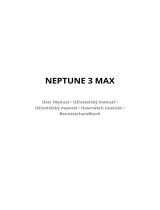Seite wird geladen ...

W-LAN 3D-Drucker
Art. No. 2010200
Bedienungsanleitung

www.bresser.de
2
Inhalt
Inhalt ................................................................................................................ 2
Einleitung ......................................................................................................... 4
Allgemeine Informationen ................................................................................ 5
Hinweis ............................................................................................................ 7
Kapitel 1: 3D-Drucktechnologie ..................................................................... 12
Kapitel 2: Informationen zum 3D-Drucker ...................................................... 15
2.1 Informationen zum 3D-Drucker ....................................................... 15
Kapitel 3: Auspacken ..................................................................................... 27
Kapitel 4: Hardwareaufbau ............................................................................ 31
4.1 Filament-Installation ........................................................................ 31
4.2 Starten des Druckers ....................................................................... 32
4.3 Einsetzen des Filaments ................................................................. 38
4.4 Entfernen des Filaments ................................................................. 35
Kapitel 5: Nivellieren der Druckplatte ............................................................. 37
Kapitel 6: Informationen zur Software ............................................................ 41
6.1 Softwareinstallation ......................................................................... 41
6.2 Erste Schritte mit REXprint .............................................................. 48

www.bresser.de
3
Kapitel 7: Grundlegende Druckfunktionen ..................................................... 72
7.1 Erstellen einer Gcode-Datei ............................................................ 72
7.2 Druckmethoden ............................................................................... 89
Kapitel 8: Erweiterte Druckfunktionen ............................................................ 79
8.1 Wissenswertes zu Stützen .............................................................. 90
8.2 Steuern der Druckqualität ................................................................ 97
8.3 Wissenswertes zur Modellplatzierung ........................................... 116
Kapitel 9: Support und Service .................................................................... 103

www.bresser.de
4
Einleitung
Wir freuen uns, dass Sie sich für den BRESSER REX-II 3D-Drucker
entschieden haben. Wir versichern Ihnen, dass dieser nach neuesten Technik-
und Sicherheitsstandards produziert wurde. Jedes Gerät wird vor der
Auslieferung einer ausführlichen Qualitätskontrolle unterzogen, damit einem
problemlosen Betrieb nichts im Wege steht.
Diese Bedienungsanleitung wurde speziell für die Nutzung des REX-II 3D-
Druckers konzipiert. Auch wenn Sie bereits Erfahrung im Umgang mit anderen
Geräten dieser Art haben oder mit der 3D-Drucktechnologie vertraut sind, ist es
dennoch wichtig, dieses Handbuch zu lesen, da es viele wichtige Informationen
über den REX-II 3D-Drucker enthält, mit denen Sie Ihre Kenntnisse im Bereich
des 3D-Drucks erweitern können.
Wir empfehlen Ihnen außerdem die folgenden Unterlagen für eine optimale
Druckvorbereitung:
(1) BRESSER REX-II Schnellstartanleitung
Die Schnellstartanleitung ist im Lieferumfang des Druckers enthalten. Mithilfe
der darin enthaltenen Informationen können Sie in kürzester Zeit mit dem
Drucken beginnen.
(2) BRESSER REX-II Produktseite im Internet
Auf der Produktseite im Internet unter www.bresser.de/P2010200 finden Sie
zusätzliche Informationen, verfügbare Updates oder Software zu diesem
Drucker sowie zu passendem Zubehör.

www.bresser.de
5
Allgemeine Informationen
Wichtige Hinweise:
In dieser Bedienungsanleitung sind alle Informationen enthalten, die für die
Einrichtung und den Betrieb des Geräts erforderlich sind.
Die Bedienungsanleitung setzt sich aus den folgenden Teilen zusammen:
Einleitung, Allgemeine und Sicherheitsinformationen, Bedienung und
Produktservice.
Bei Service-Anfragen bitte bereithalten:
Artikelnr.: 2010200
Produktbez.: BRESSER REX II 3D-Drucker
Anleitung:
Manual_2010200_3D-Drucker-REX-II_de_BRESSER_v052020a.docx
• Lesen Sie diese Bedienungsanleitung vor der Benutzung des Geräts
aufmerksam durch.
• Die Bedienungsanleitung setzt die Verwendung des Betriebssystems
Windows 7 für den Betrieb des 3D-Druckers voraus.
• Es wird die aktuelle Version der REXprint-Software verwendet.

www.bresser.de
6
Sicherheitshinweise
HINWEIS!
Machen Sie sich mit diesem Handbuch vertraut und lesen Sie alle enthaltenen
Anweisungen, bevor Sie mit der Einrichtung und dem Betrieb des Geräts
beginnen. Wenn Warnungen und Anweisungen nicht berücksichtigt werden,
kann dies zu Verletzungen von Personen, zu Feuer sowie zu einer
Beschädigung des Geräts oder anderer Gegenstände führen.
BEFOLGEN SIE ZU JEDER ZEIT STRIKT ALLE IN DESEM HANDBUCH
AUFGEFÜHRTEN SICHERHEITS- UND SONSTIGEN HINWEISE!
Sicherheit in der Arbeitsumgebung
① Halten Sie den Arbeitsplatz sauber!
② Betreiben Sie den 3D-Drucker nicht, wenn brennbare Flüssigkeiten, Gase
oder Staub vorhanden sind.
③ Halten Sie Kinder und ungeschulte Personen vom 3D-Drucker fern.
Sicherheit bei der Stromversorgung
① Betreiben Sie den 3D-Drucker nur über eine geerdete Steckdose. Nehmen
Sie keine Veränderungen am Netzstecker des 3D-Druckers vor.
② Betreiben Sie den 3D-Drucker nicht in dunstiger oder feuchter Umgebung.
Setzen Sie den 3D-Drucker keiner direkten Sonneneinstrahlung aus.

www.bresser.de
7
③ Nutzen Sie das Netzkabel nicht für einen anderen als den vorgesehenen
Zweck.
④ Betreiben Sie das Gerät nicht während eines Gewitters.
⑤ Um Unfälle zu vermeiden, trennen Sie das Gerät von der
Stromversorgung, falls Sie es für einen längeren Zeitraum nicht benutzen.
• Sicherheit von Personen
① Berühren Sie während des Druckens nicht die Düse oder die Druckplatte.
② Berühren Sie die Düse nach Abschluss des Druckvorgangs nicht.
③ Tragen Sie geeignete Kleidung. Tragen Sie keine weite Kleidung oder locker
sitzenden Schmuck. Achten Sie darauf, dass Sie mit Ihren Haaren, der
Kleidung und Handschuhen nicht in die Nähe der beweglichen Teile
kommen.
④ Betreiben Sie das Gerät nicht, wenn Sie müde sind oder unter dem Einfluss
von Drogen, Alkohol oder Medikamenten stehen.
• Vorsichtsmaßnahmen
① Lassen Sie das Gerät nicht für längere Zeit unbeaufsichtigt.
② Nehmen Sie keine Veränderungen am Gerät vor.
③ Senken Sie die Druckplatte ab, bevor Sie Filament einsetzen/entnehmen.

www.bresser.de
8
(Der Abstand zwischen Düse und Druckplatte sollte mindestens 50 mm
betragen.)
④ Betreiben Sie das Gerät in einer gut belüfteten Umgebung.
⑤ Nutzen Sie das Gerät nicht für unrechtmäßige Zwecke.
⑥ Nutzen Sie das Gerät nicht, um Behälter zur Aufbewahrung von
Lebensmitteln herzustellen.
⑦ Nutzen Sie das Gerät nicht, um elektrische Geräte herzustellen.
⑧ Nehmen Sie Modelle nicht in den Mund.
⑨ Entnehmen Sie die Modelle nicht mit Kraftanwendung.
⑩ Verbinden Sie das Gerät nicht mit einem Netzwerkkabel, das länger als
3 m ist.
• Umgebungsbedingungen
Temperatur: Raumtemperatur 15-30℃
Feuchtigkeit: 20 %-70 %
• Filament-Vorgaben
Filament nur für den vorgesehenen Zweck nutzen! Nur das BRESSER Filament
oder Filament der von BRESSER anerkannten Marken verwenden!

www.bresser.de
9
• Filament-Aufbewahrung
Bei allen Polymeren lässt sich im Lauf der Zeit ein gewisser Zerfall feststellen.
Packen Sie das Filament erst dann aus, wenn Sie es benötigen. Das Filament
sollte in einer sauberen und trockenen Umgebung und vor Sonneneinstrahlung
geschützt aufbewahrt werden.
Rechtlicher Hinweis
Alle Informationen in diesem Dokument können ohne vorherige Ankündigung
erweitert oder angepasst werden.
DIE BRESSER GMBH ÜBERNIMMT KEINE GEWÄHRLEISTUNG IM
HINBLICK AUF DIESES DOKUMENT, EINSCHLIESSLICH, JEDOCH OHNE
BESCHRÄNKUNG AUF DIE IMPLIZIERTE GEWÄHRLEISTUNG DER
MARKTFÄHIGKEIT UND EIGNUNG FÜR EINEN BESTIMMTEN ZWECK.
Die BRESSER GmbH übernimmt ferner keine Haftung für in diesem Handbuch
enthaltene Fehler, für zufällige Folgeschäden in Verbindung mit der Lieferung,
der Leistung oder der Verwendung dieses Materials.
EG-KONFORMITÄTSERKLÄRUNG
Eine „Konformitätserklärung“ in Übereinstimmung mit den anwendbaren
Richtlinien und entsprechenden Normen ist von der < Bresser GmbH > erstellt
worden. Der vollständige Text der EG-Konformitätserklärung ist unter der
folgenden Internetadresse verfügbar:
www.bresser.de/download/2010200/CE/2010200_CE.pdf

www.bresser.de
10

www.bresser.de
11
Dieses Dokument enhält durch Urheberrechte geschützte Informationen.
Copyright © 2020 BRESSER GmbH. Alle Rechte vorbehalten.
Die Reproduktion dieser Dokumentation – auch auszugsweise – in irgendeiner Form
(z.B. Fotokopie, Druck, etc.) sowie die Verwendung und Verbreitung mittels
elektronischer Systeme (z.B. Bilddatei, Website, etc.) ohne eine vorherige schriftliche
Genehmigung der BRESSER GmbH ist nicht gestattet.
Die in dieser Dokumentation verwendeten Bezeichnungen und Markennamen der
jeweiligen Firmen sind im Allgemeinen in Deutschland, der Europäischen Union
und/oder weiteren Ländern waren-, marken- und/oder patentrechtlich geschützt.

www.bresser.de
12
Kapitel 1: 3D-Drucktechnologie
Beim 3D-Druck werden dreidimensionale Modelle in physische Objekte
verwandelt, die Sie berühren und in die Hand nehmen können. Diese Druckform
wird auch als additive Herstellung bezeichnet, da das 3D-Modell erstellt wird,
indem so viele Schichten aufgetragen werden, bis das Objekt vollständig
geformt ist.
Die Schmelzschichtung (Fused Filament Fabrication, FFF) ist die häufigste
Methode des 3D-Drucks, die auch von diesem 3D-Drucker eingesetzt wird. Bei
dieser Druckmethode wird ein Kunststoff, das Filament, bei hoher Temperatur
geschmolzen und auf eine Druckoberfläche aufgebracht. Das Filament
verfestigt sich während des Abkühlens, also praktisch unmittelbar nach dem
Austritt aus der Düse. 3D-Objekte werden dadurch geformt, dass das Filament
in mehreren Schichten übereinander aufgetragen wird.
1.1 Verfahren
Der 3D-Druck umfasst drei Schritte:
1.) Erstellen oder Herunterladen eines 3D-Modells
2.) In Scheiben Schneiden und Exportieren des 3D-Modells
3.) Aufbauen des 3D-Modells
1.1.1 Erstellen eines 3D-Modells:

www.bresser.de
13
Derzeit bestehen drei Möglichkeiten zum Erstellen eines 3D-Modells:
• Von Grund auf Entwerfen Sie können kostenfreie CAD-Software (Computer-
Aided Design) wie beispielsweise 3DTADA, AutoCAD, SolidWorks, Pro-E oder
unsere eigene Software Happy 3D nutzen, um ein eigenes 3D-Modell zu
entwerfen.
• 3D-Scanner Alternativ zum Erstellen eines 3D-Modells können Sie auch ein
Objekt scannen. Ein 3D-Scanner digitalisiert ein physisches Objekt, indem er
die geometrischen Daten des Objekts erfasst und in einer Datei auf dem
Computer speichert. Es besteht auch die Möglichkeit, ein Mobilgerät mithilfe
einer App als 3D-Scanner zu verwenden.
• Aus der Cloud Die derzeit am weitesten verbreite Methode zum Beschaffen
eines 3D-Modells, besteht darin, ein 3D-Modell von einer Website
herunterzuladen, auf die Benutzer ihre eigenen 3D-Modelle hochladen können.
Beispiel: www. thingiverse.com
1.1.2 Slicing und Export eines 3D-Modells:
Mit einer Slicer-Software werden 3D-Modelle für den Druck vorbereitet und in
Anweisungen für den 3D-Drucker umgewandelt. REXprint ist die Slicer-software
für diesen 3D-Drucker. Mit REXprint können STL-Dateien in G- oder GX-
Dateien für den Druck umgewandelt werden. Mittels USB-Kabel, USB-Stick
oder per W-LAN werden diese dann zum 3D-Drucker übertragen.

www.bresser.de
14
1.1.3 Aufbau des 3D-Modells
Nachdem die Ausgabedatei an den 3D-Drucker übertragen wurde, beginnt
dieser damit, das 3D-Modell in ein physisches Objekt zu übertragen, indem er
Schichten von Filament übereinander aufträgt.

www.bresser.de
15
Kapitel 2:
Informationen zum 3D-Drucker
2.1 Informationen zum 3D-Drucker
2.1.1 Teileübersicht
1. Touchscreen
2. Touchscreen-Taste
3. Düse
4. Führungsstange der Z-Achse
5. Druckplatte
11. Ethernet-Eingang
12. Eingang USB-Kabel
13. Eingang USB-Stick
14. Filament-Sensor
15. Netzschalter
16. Stromaufnahme
6. Nivellierungsknopf
7. Extruder
8. Führungsstange der X-
Achse
9. Filament-Zufuhr
10. Federspanner

www.bresser.de
16
2.1.2 Begriffe
Druckplatte
Die Oberfläche, auf der der 3D-Drucker ein Objekt
aufbaut.
Druckfolie
Die blaue Folie, die die Druckplatte des 3D-Druckers
bedeckt, damit eine optimale Haftung des Objekts auf
der Druckplatte gewährleistet ist.
Druckvolumen
Dreidimensionaler Umfang, den
ein Objekt nach
Fertigstellung einnimmt. Das maximale Druckvolumen
des 3D-Druckers beträgt 280 x 250 x 300 mm.
Nivellierungsknöpfe
Knöpfe unter der Druckplattform, über die der Abstand
zwischen Düse und Druckplatte eingestellt wird.
Extruder
Bauteil, das das Filament von der Spule zieht, es
schmilzt und dann durch eine Düse auf die Druckplatte
aufträgt.
Düse
Die Düse wird auch als „Druckkopf“ bezeichnet und
befindet sich unten am Extruder, wo das erhitzte
Filament herausgepresst wird.
Extruder-Lüfter
Für die Kühlung der äußeren Teile des Extruders und
Getriebemotors.
Filament-Zufuhr
Eine Öffnung, die sich auf der Oberseite des Extruders
befindet.
Filament-Führungsrohr
Ein schwarzes Kunststoffteil, das das Filament vom
Filament-Behälter bis zur Zufuhr leitet.
Filament-Behälter Eine Box zum Unterbringen des BRESSER-Filaments.

www.bresser.de
17
2.1.3 Gerätedaten
Name REX-II
Anzahl an Extrudern 1
Drucktechnologie
Schmelzschichtung (Fused Filament Fabrication,
FFF)
Displaygröße 12,7cm (5“) IPS-Farb-Touchscreen
Druckvolumen 280 x 250 x 300 mm
Schichtauflösung 0,05-0,4 mm
Druckgenauigkeit ±0,1 mm
Positioniergenauigkeit Z-Achse: 0,0025 mm, XY-Achse: 0,011 mm
Filament-Durchmesser 1,75 mm (±0,07)
Düsendurchmesser 0,4 mm
Druckgeschwindigkeit 30~150 mm/s
Software REXprint
PVP-Klebestift
Ein fester Klebstoff, der benutzt wird, damit das Modell
fest auf der Platte klebt.
Reinigungswerkzeug
Ein Werkzeug zum Beseitigen von Verstopfungen und
Reinigen des Extruders.
Gabelschlüssel
Ein Werkzeug zum Greifen des Metallwürfels der
Düse.

www.bresser.de
18
Unterstützte Dateiformate
Eingabe:
3MF/STL/OBJ/FPP/BMP/PNG/JPG/JPEG
Ausgabe: GX/G
Betriebssystem
Windows XP/Vista/7/8/10、Mac OS、Linux
Geräteabmessungen 490 x 550 x 560 mm
Nettogewicht 30 kg
Wechselstrom-
Eingangsspannung
Eingangsspannung: 100-240 VAC, 47-63 Hz,
Leistung: 500 W
Anschlüsse USB-Kabel, USB-Stick, W-LAN, Ethernet

www.bresser.de
19
2.1.4 Touchscreen-Menüs
„Build“
Lesen der Druckdatei von
der lokalen Speicherkarte
dem USB-Stick
Pfeil zurück
Wählen Sie die gewünschte Druckdatei
aus der Liste.
„Build“: Zum Starten des Drucks
„Copy“: Zum Kopieren der Dateien
vom USB-Stick auf die lokale
Speicherkarte. (Die Schaltfläche ist
beim Drucken von der lokalen
Speicherkarte nicht verfügbar.)
„Delete“: Zum Löschen der Druckdatei

www.bresser.de
20
Druckmenü
„Abort“: Zum Abbrechen des
Druckauftrags
„Pause/Resume“: Zum
Unterbrechen/Wiederaufnehmen des
Druckauftrags
„More“: Zum Wechseln von Filament
und Einrichten der automatischen
Abschaltung während des Druckens
Tools des Druckmenüs
„Filament“: Zum Wechseln des
Filaments während des Druckens.
(Hinweis: Der laufende Betrieb muss
erst unterbrochen werden.)
„Cancel“: Zum Beenden der Tools und
zum Zurückkehren zum Druckmenü
„Preheat“
/